小马一键重装系统黑屏怎么办
- 分类:教程 回答于: 2022年12月15日 15:12:00
工具/原料:
系统版本:windows10系统
品牌型号:联想小新air14
原料:小白u盘启动盘(提前准备u盘和小白一键重装工具制作启动盘,步骤参照:小白u盘启动盘制作教程)
方法/步骤:
方法一:重建主引导分区记录
造成小马一键重装系统黑屏的原因,可能跟重装后主引导分区引导故障、C盘容量空间不足等原因有关,造成无法正常引导系统而黑屏,我们可进小白pe内进行修复,具体如下:
1、根据上述分享的方法制作好小白u盘启动盘,连接到电脑上,重启电脑等待显示器出现开机画面时,按下u盘启动快捷键进入到启动项选择窗口,选择u盘启动后进入小白主菜单,选择第一项小白pe系统进入。
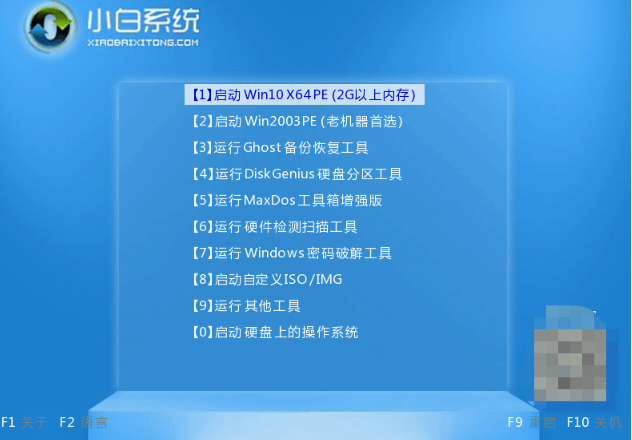
2、进入pe系统后,双击桌面上“分区工具Diskgenius”图标进入,依次点击“硬盘--重建主引导记录(MBR)”选项。
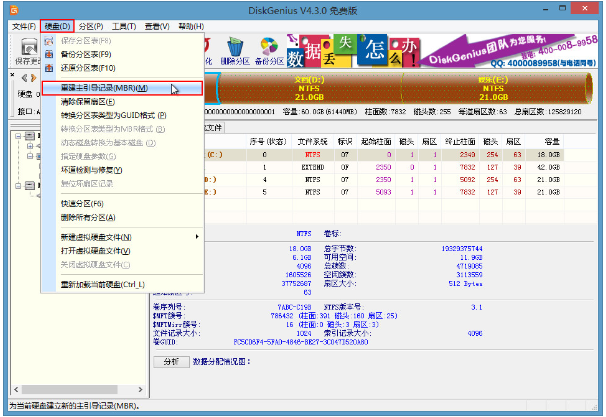
3、无需理会弹出的提示窗口,直接按下“是”即可。

4、等待工具进行重建主引导记录的修复工作,修复完成后会弹出成功提示,直接按下“确定”,然后退出pe重启电脑即可。(另外c盘分区太小的话,可考虑重新分区再参考方法二重装即可)
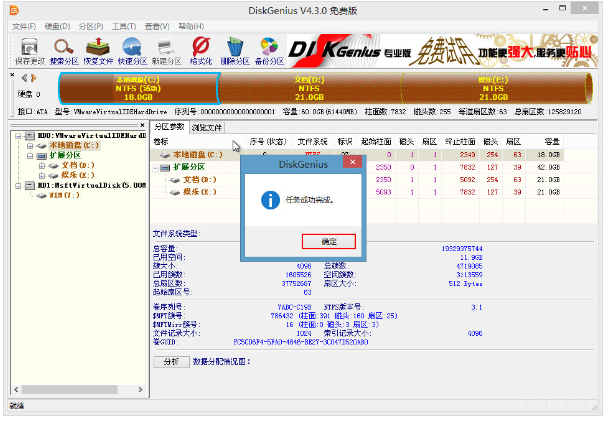
方法二:重装原版windows系统
另外如果下载的系统文件损坏有问题、或者错误操作等也会导致小马一键重装系统黑屏的情况,我们可使用靠谱的小白装机工具重装原版windows系统彻底解决,具体如下:
1、参考方法一的操作,一样是借助u盘启动盘启动进入到小白pe系统。
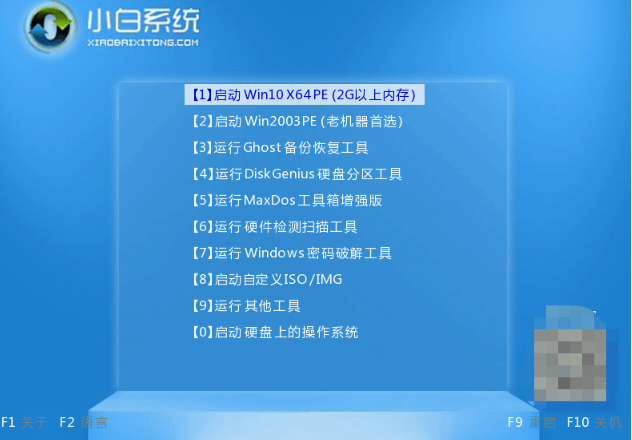
2、进入pe系统后,打开小白装机工具安装需要的windows系统,一般默认安装到c盘,等待软件自动安装。
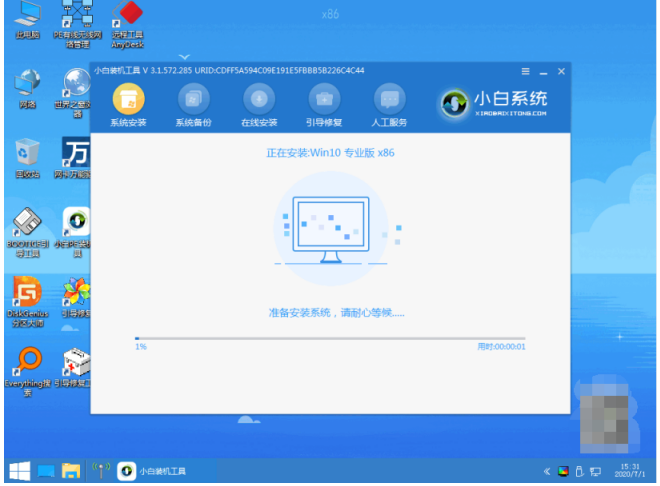
3、安装完成后,重启电脑。
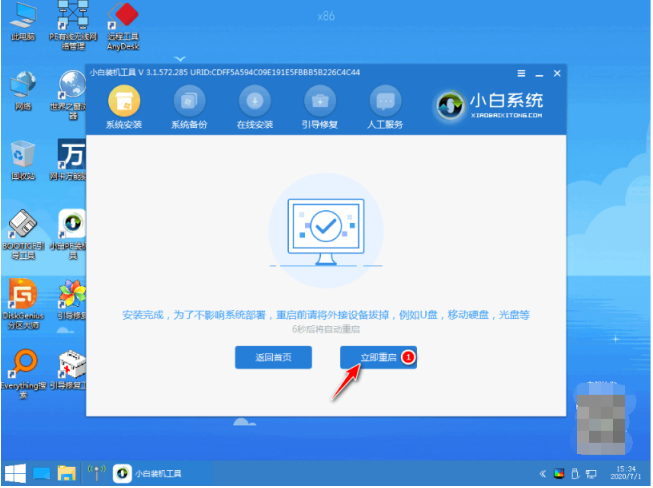
4、等待进入到新的系统桌面即可正常使用。
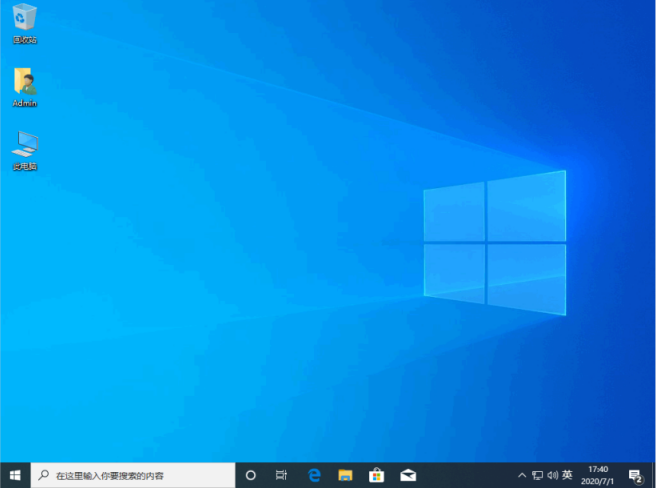
注意事项:在安装系统之前,先备份好系统盘的相关数据,避免丢失。关闭电脑的杀毒软件,避免被拦截导致安装失败。
总结:
以上便是使用小马一键重装系统黑屏的解决方法,我们可以考虑重建主引导记录或者重新借助靠谱的工具安装原版windows系统解决,有遇到类似问题的小伙伴可参照教程操作。
 有用
26
有用
26


 小白系统
小白系统


 1000
1000 1000
1000 1000
1000 1000
1000 1000
1000 1000
1000 1000
1000 1000
1000 1000
1000 1000
1000猜您喜欢
- 小编告诉你acer笔记本重装系统按哪个..2021/03/25
- 电脑进不了系统怎么解决2022/05/29
- xp系统安装版下载安装2022/12/23
- 笔记本提示无法定位程序输入点于动态..2022/01/27
- 电脑系统怎么装具体操作2023/04/29
- 小白装机大师怎么安装系统..2021/04/02
相关推荐
- 手把手教你怎么给文件夹设置密码..2018/11/08
- windows资源管理器怎么关闭文件..2022/05/05
- 魔法猪一键重装系统软件安装系统的教..2022/03/22
- win11标准配置最低要求2021/08/05
- 台式电脑怎么重装系统2022/07/11
- 重装系统xp教程2022/11/18

















